Windows Movie Maker naar MP4 – 2 efficiënte methoden die u moet kennen
Als u Windows Movie Maker-bestanden al naar een MacBook of tablet hebt overgebracht, kunt u de WLMP-, MSWMM- of zelfs WMV-bestanden niet rechtstreeks afspelen. Hoe Windows Movie Maker naar MP4 converteren? Is het mogelijk om het projectbestand van Windows Movie Maker rechtstreeks naar MP4 te exporteren? Of u nu een WMV-bestand of een WLMP-projectbestand hebt, u kunt meer informatie vinden over hoe u Windows Movie Maker naar een MP4-indeling kunt transformeren met de twee efficiënte methoden uit het artikel.

Wanneer u Windows Movie Maker-bestanden naar MP4 moet converteren, de verschillende videoparameters moet aanpassen, het gewenste deel moet bijsnijden, videofilters moet toepassen en meer, Videoconverter Ultieme is een veelzijdige WMV naar MP4-converter waarmee u 8K/4K/HD-video's met de optimale kwaliteit naar MP4 kunt converteren. Bovendien kunt u foto's, video's en muziekbestanden ook omzetten in films als Windows Movie Maker.
Open Windows Movie Maker op uw computer, klik op de Begin menu en selecteer de Bestand keuze. Klik op de Open project om de WLMP in het programma te importeren. Klik daarna op de Bestand knop en selecteer de Film opslaan optie om het WMLP-bestand naar WMV-formaat te wijzigen.
Ga naar Video Converter Ultimate, u kunt op klikken Omvormer tabblad. Klik op de Bestanden toevoegen knop of de Map toevoegen knop om uw Windows Movie Maker-bestanden in te voegen die u wilt converteren. Bovendien kunt u de WMV-bestanden naar het programma slepen en neerzetten voor het batchproces.

Nadat u het WMV-bestand heeft geïmporteerd, kunt u op het formaatpictogram aan de rechterkant van elke video klikken. Kies de MP4, HEVC MP4, 4K MP4 en 5K/8K MP4 uit de Video tabblad. U kunt ook het optimale apparaatformaat, zoals iPhone, Android, selecteren uit de Apparaat tabblad om Windows Movie Maker naar MP4-compatibele apparaten te converteren.
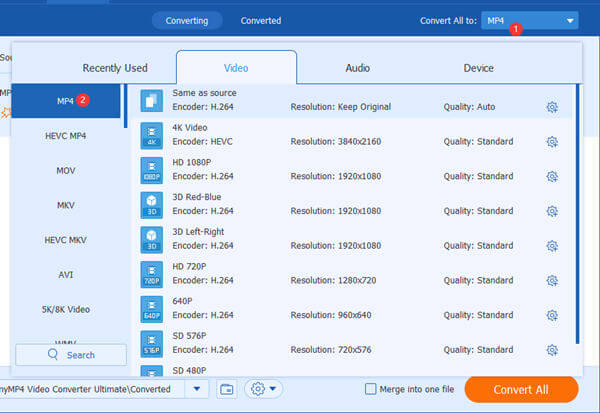
Klik op de Aangepast profiel knop om het profiel te bewerken. U kunt de video- en audiocodec aanpassen, zoals videokwaliteit, video-encoder, framesnelheid, resolutie, samplefrequentie, audiokanaal en meer andere parameters. Klik op de Maak nieuw knop om de conversie-instellingen op te slaan.

Terug naar de startinterface kunt u de doelmap kiezen uit het Opslaan in keuze. Daarna kunt u op de klikken Alles omzetten knop om Windows Movie Maker naar MP4 te converteren. Klik op de Map pictogram onderaan het programma om de geconverteerde MP4-bestanden te controleren.
Als u alleen maar een korte Windows Movie Maker online naar MP4 wilt converteren, Gratis online video-omzetter is een gratis methode om MWV naar MP4 te converteren. Hiermee kunt u de videoresolutie, video-encoder, framesnelheid en videobitsnelheid vóór de conversie aanpassen. Bovendien is er geen beperking om de bestanden gratis online te converteren.
Ga naar de gratis online videoconverter, klik op de Start gratis converter knop om de Launcher te downloaden. Nadat u het hebt geïnstalleerd, kunt u nogmaals op de knop klikken om de Windows Movie Maker-video's te importeren.

Klik op de Bestand toevoegen knop om een WMV-video aan het programma toe te voegen. Kies de MP4 optie uit de sectie exportformaat. U kunt op de klikken Instellingen hindernis aan de rechterkant van uw video om geavanceerde video- en audioparameters aan te passen.

Als u klaar bent, klikt u op de Overzetten knop om de Windows Movie Maker-video naar MP4-bestanden te converteren. Er is een Conversie voltooid dialoogvenster beschikbaar wanneer het hele proces is voltooid.
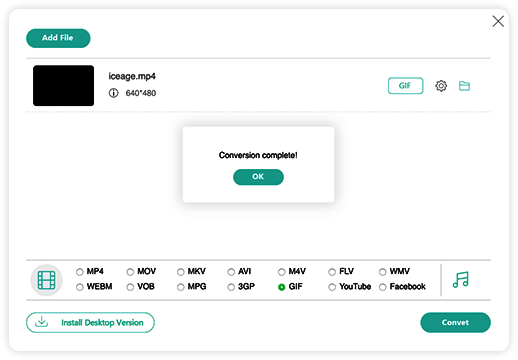
Is het mogelijk om MLMP te converteren zonder Windows Movie Maker?
Nee. Omdat WLMP een projectbestand van Windows Movie Maker is, dat alleen nuttig is voor herbewerking in Live Movie Maker, kunt u Windows Movie Maker-projectbestanden niet rechtstreeks naar MP4 converteren. In plaats daarvan moet u het projectbestand converteren WLMP naar MP4 of WMV binnen de computer.
Wat is een WLMP-bestand van Windows Movie Maker?
Het WLMP-bestand is slechts een tekstbestand dat het pad naar alle bronbestanden registreert en de overgangen, effecten, enz. registreert. Het bevat geen kopieën van de bronbestanden, zoals foto's, videoclips en audiofragmenten. Dit is de reden dat u het Windows Movie Maker-projectbestand niet naar MP4 kunt converteren.
Kunt u Windows Movie Maker-projectbestanden opslaan in MP4?
Windows Movie Maker kan de bestanden alleen exporteren naar ASF, AVI, WMV, MPEG, MPG, M1V, MP2, enz. Maar als u de nieuwste Windows 10 gebruikt, kunt u ook upgraden naar Windows Movie Maker Pro om de video's als MP4 te exporteren .
Wanneer u Windows Movie Maker-bestanden naar MP4 moet converteren, moet u ervoor zorgen dat het een WMV-video is. Omdat het WLMP-bestand slechts een tekstbestand is dat geen video's bevat, moet u WLMP vooraf naar WMV converteren. Daarna kunt u 2 uitstekende conversiemethoden gebruiken WMV naar MP4 volgens uw vereiste.
Meer lezen
Wat is het verschil dat u moet weten over MOV en MP4
MP4 is meestal meer gecomprimeerd en kleiner van formaat, en MOV-bestanden zijn vaak van hogere kwaliteit en groter van formaat. Dit artikel deelt een vergelijking ervan.
Hoe WMV in QuickTime te openen - 2 efficiënte methoden die u moet kennen
Hoe de foutmelding op te lossen QuickTime kan het WMV-bestand niet openen op uw MacBook? Lees gewoon meer over de probleemoplossing en tips om de WMV-video's af te spelen met QuickTime.
Hoe WMV-bestanden af te spelen op Mac OS X/11
Wilt u de beste oplossing vinden om WMV-bestanden op Mac af te spelen? Dit bericht toont 4 gratis manieren om WMV-bestanden te openen in Mac OS X/11.
Plex MKV-oplossing - Een complete gids voor het afspelen van MKV-video's in Plex Media Server
Zal Plex MKV-bestanden afspelen? Waarom kun je MKV niet spelen binnen Plex Media Server? Lees meer informatie over het afspelen van de MKV-bestanden uit het artikel.